Vous avez toujours voulu créer votre propre système d’exploitation qui démarre en quelques secondes et inclut également vos programmes préférés? Êtes-vous un grand fan de Linux et souhaitez-vous créer un système d’exploitation Linux personnalisé qui démarre à partir de l’USB ou d’un CD? Si tel est le cas, vous avez la possibilité de créer un système d’exploitation Linux personnalisé en quelques clics de souris, sans installer aucun logiciel sur votre ordinateur!
Les utilisateurs qui ne connaissent pas bien les langages de programmation ou de programmation peuvent également créer un système d'exploitation, grâce à SUSE Studio. Le système d'exploitation personnalisé peut ensuite être installé sur un ordinateur ou à l'intérieur d'une machine virtuelle. Alors, comment construire votre propre système d'exploitation?
SUSE Studio est un service gratuit ou une application Web qui vous permet de créer un système d’exploitation Linux personnalisé en sept étapes simples. L'interface utilisateur de cette application Web est facile à utiliser. Même si vous êtes nouveau sur Linux, vous pouvez créer le système d'exploitation personnalisé sans aucune difficulté.
Procédure:
Étape 1: Visitez cette page et cliquez sur le bouton Ouvrir une session ou créer un compte pour vous connecter au service. Vous pouvez utiliser un compte Novell, Google, Twitter, Facebook, Yahoo !, ou OpenID pour vous connecter.

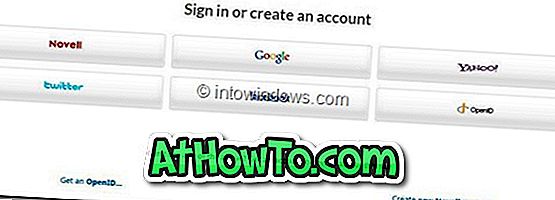

Étape 2: Après vous être connecté, vous devrez entrer un nom d'affichage et un type d'utilisateur. Vous devrez accepter les conditions d'utilisation pour continuer. Entrez les détails, cochez Oui, j'ai lu et j'accepte les conditions d'utilisation, puis cliquez sur le bouton Continuer .
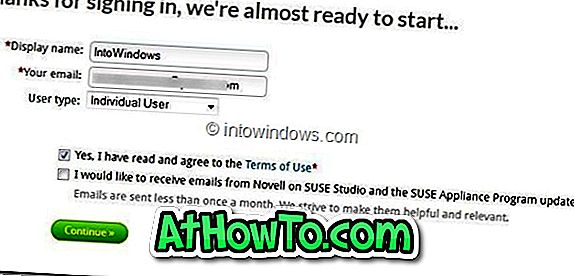
Étape 3: C'est ici que commence la procédure de création du système d'exploitation. Les utilisateurs familiarisés avec l'environnement de bureau Linux peuvent sélectionner leur environnement favori, leur version de SUSE et leur architecture de système d'exploitation (32 bits ou 64 bits). Si vous n'en avez aucune idée, cliquez simplement sur le bouton Créer une appliance en bas de la page. Dans ce guide, nous avons sélectionné l'architecture de bureau et l'architecture 32 bits de GNOME.
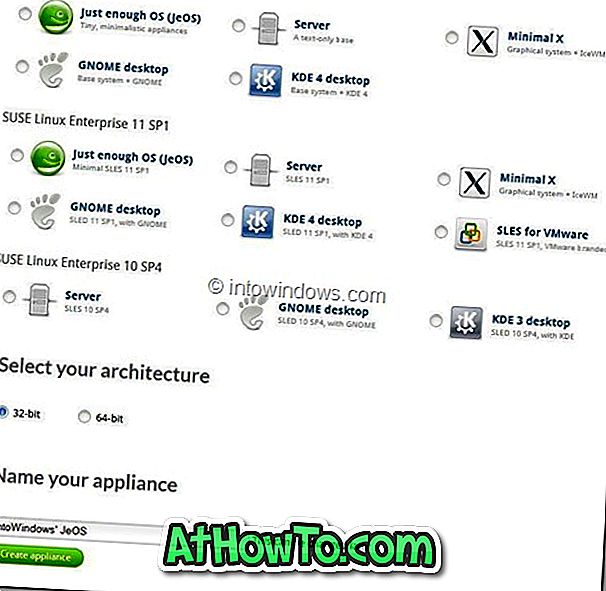
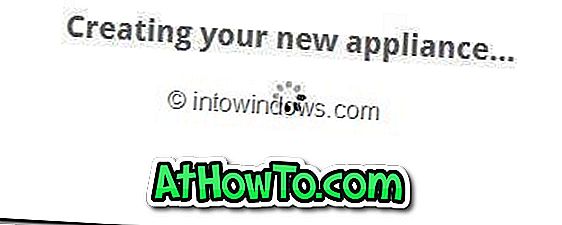
Étape 4: Dans l'écran suivant, il vous sera demandé de configurer le dispositif précédemment sélectionné. Comme vous pouvez le voir dans la capture d'écran ci-dessous, vous verrez les onglets Démarrer, Logiciel, Configuration, Fichiers, Construire et Partager.
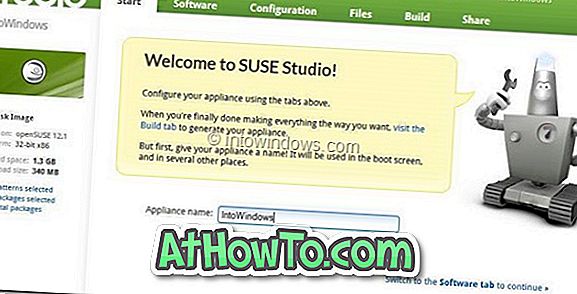
Sous l'onglet Démarrer, entrez un nom pour votre système d'exploitation, puis passez à l'onglet Logiciels pour sélectionner les packages logiciels que vous souhaitez inclure dans votre système d'exploitation. Cliquez sur un groupe de logiciels pour voir la liste des logiciels disponibles sous ce groupe. En cliquant sur le bouton Ajouter, le package ou l'application sera ajouté à la construction.
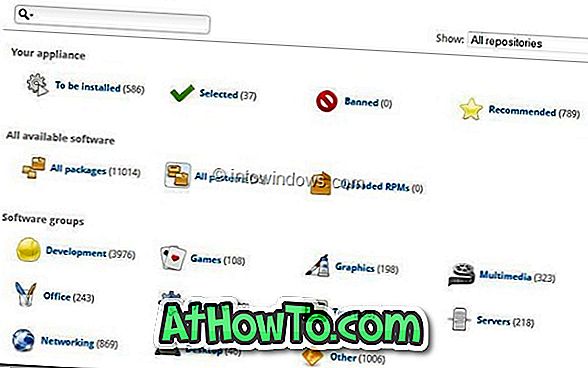
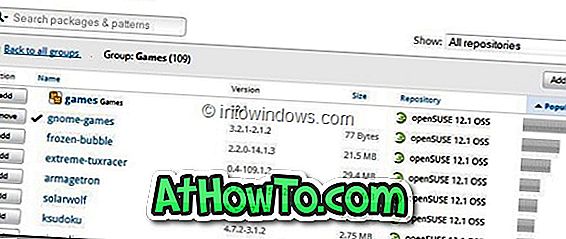
Sur le côté gauche de la page, vous pouvez voir des informations sur l’image disque telles que la plate-forme, l’espace utilisé, la taille de téléchargement, les modèles sélectionnés, le nombre total de packages inclus, etc.
Étape 5: Passez ensuite à l'onglet Configuration pour modifier divers paramètres par défaut du réseau, des utilisateurs et des groupes, du pare-feu, du fuseau horaire, du fond d'écran, du contrat de licence utilisateur final (vous pouvez ajouter votre propre contrat de licence!) Et de nombreux autres paramètres. Une fois cela fait, passez à l'onglet Fichiers.
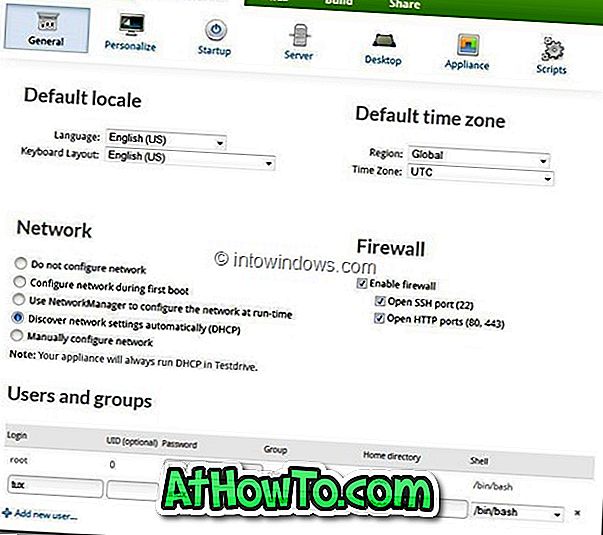
Étape 6: Sous l'onglet Fichiers, vous verrez les options permettant de télécharger des fichiers sur votre appliance. Vous pouvez simplement ignorer cet onglet et passer à l'onglet Construire.
Étape 7: Ici, sous l'onglet Construire, vous verrez des options pour créer un CD / USB en direct, une image VMware ou un ISO préchargé. Sélectionnez une option et cliquez sur le bouton Construire pour créer votre propre système d'exploitation Linux.
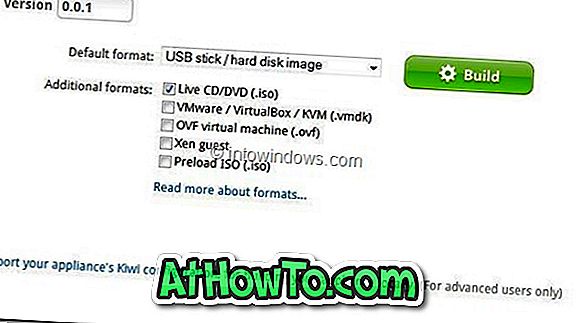
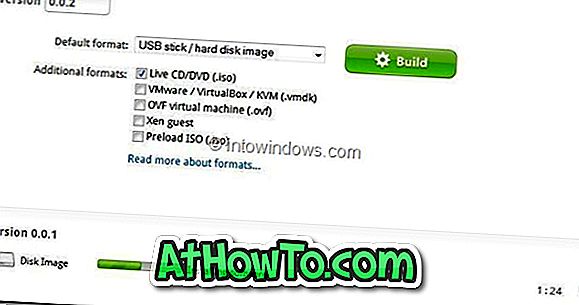
Selon la taille des packages et la configuration, le processus de création du système d'exploitation peut durer de quelques minutes à plusieurs heures. Une fois cela fait, vous verrez les options pour tester la construction et télécharger le système d'exploitation au format ISO. Bonne chance!














